Fehlt Ihr Zuhause oder Geschäft in Apple Maps? Es ist nicht ungewöhnlich, dass Adressen, Wegbeschreibungen oder Geschäftsdetails im Kartendienst von Apple falsch sind, aber Sie können diese Probleme einfach an Apple melden, um sie zu beheben.
Je mehr Probleme wir Apple melden, desto genauer wird Apple Maps. Glücklicherweise dauert es nur eine Minute, um Probleme zu melden, und Sie können dies direkt in der Apple Maps-App tun. Hier ist wie.
Inhalt
- Verwandt:
-
So fügen Sie einen fehlenden Ort zu Apple Maps hinzu
- Mit einem iPhone, iPad oder iPod touch:
- Verwendung eines Macs:
-
So melden Sie ein Problem mit bestehenden Apple Maps-Standorten
- Ein Problem mit einem Unternehmen oder einer Sehenswürdigkeit melden
- Andere Probleme in Apple Maps melden
- So melden Sie ein Maps-Problem ohne ein Apple-Gerät
- So beanspruchen Sie Ihr eigenes Geschäft in Apple Maps
-
Wenn sich Apple Maps nicht ändert, versuchen Sie es mit einer anderen App
- Zusammenhängende Posts:
Verwandt:
- So verwenden Sie die neuen Funktionen in Apple Maps unter iOS 13
- So speichern und benennen Sie Pins in den neuen Apple Maps
- Speichern Sie Ihre Favoriten in Apple Maps für einen schnellen Zugriff
So fügen Sie einen fehlenden Ort zu Apple Maps hinzu
Wenn Sie nach einer Wegbeschreibung zu einem neuen Zuhause oder Geschäft suchen, werden Sie möglicherweise feststellen, dass diese in Apple Maps vollständig fehlt. In diesem Fall müssen Sie einen Bericht an Apple senden, in dem Sie aufgefordert werden, einen fehlenden Ort hinzuzufügen.
Wenn Sie das jeweilige Unternehmen besitzen, das Sie hinzufügen möchten, sollten Sie sich auch anmelden Karten verbinden um eine einfache Kontrolle über die aufgelisteten Geschäftsdetails zu erhalten. Wir werden mehr darüber im Abschnitt für Geschäftsinhaber unten erklären.
Es ist einfach, von jedem Apple-Gerät aus fehlende Orte zu Apple Maps hinzuzufügen, obwohl es einige Wochen dauern kann, bis Apple Ihre Anfrage genehmigt.
Mit einem iPhone, iPad oder iPod touch:
- Offen Apple-Karten auf Ihrem Gerät.
- Tippen Sie auf die ich Schaltfläche in der oberen rechten Ecke und wählen Sie Einen fehlenden Ort hinzufügen.
- Wählen Sie aus den folgenden Optionen aus, was Sie hinzufügen möchten: Geschäft oder Wahrzeichen, Straße oder Adresse, Sonstiges.
- Apple fragt nach so vielen Details wie möglich zu dem Ort, den Sie hinzufügen möchten, einschließlich Name und Adresse. Wenn möglich, sollten Sie Ihrer Anfrage auch Fotos hinzufügen.
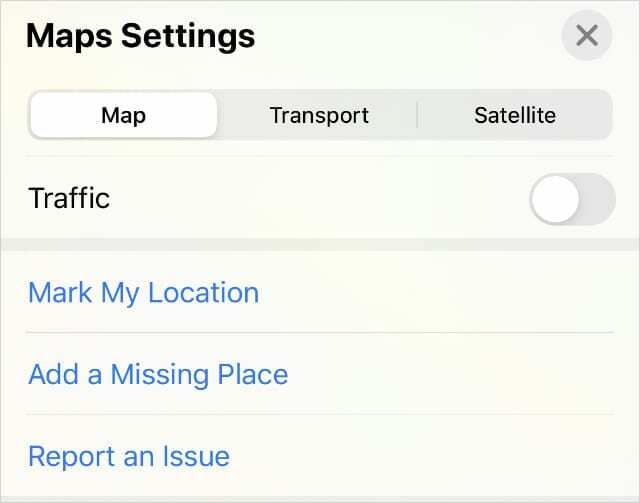
Verwendung eines Macs:
- Offen Apple-Karten auf Ihrem Mac.
- Gehen Sie in der Menüleiste zu Maps > Problem melden > Fehlenden Ort hinzufügen.
- Klicken und ziehen Sie, um die Stecknadel auf der Karte zu verschieben, und klicken Sie dann auf Weitermachen und wählen Sie Geschäft oder Wahrzeichen, oder Sonstiges. Sie können keine Straßen oder andere Adressen von einem Mac hinzufügen.
- Geben Sie so viele der anderen Informationen ein, die Apple für den Ort verlangt, wie Sie können. Je mehr Informationen Sie angeben können, desto wahrscheinlicher ist es, dass Apple Ihrer Anfrage zustimmt.
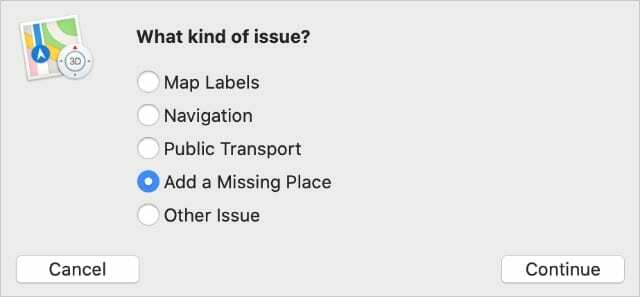
So melden Sie ein Problem mit bestehenden Apple Maps-Standorten
Anstatt einen fehlenden Ort hinzuzufügen, ist es wahrscheinlicher, dass Sie ein Problem mit vorhandenen Standorten in Apple Maps melden müssen. Dies können falsche Straßennamen, veraltete Geschäftsdetails oder falsche Wegbeschreibungen sein.
Auch hier ist es ganz einfach, eines dieser Probleme – und viele mehr – direkt in der Apple Maps-App auf Ihrem Gerät zu melden. Es gibt zwei Möglichkeiten, dies zu tun, je nachdem, ob sich Ihr Problem auf einen bestimmten Standort bezieht, z. B. auf Geschäfte oder Sehenswürdigkeiten, oder auf Navigation und andere Informationen.
Ein Problem mit einem Unternehmen oder einer Sehenswürdigkeit melden
- Öffne das Apple-Karten App auf Ihrem Gerät.
- Suchen Sie das Unternehmen oder die Sehenswürdigkeit in Apple Maps und wählen Sie es aus. Auf einem Mac müssen Sie außerdem auf das ich Schaltfläche, die neben dem Standortnamen angezeigt wird.
- Klicken oder tippen Sie im angezeigten Informationsfeld für den Standort auf das Ein Problem melden Knopf unten.
- Sie können jetzt alle falschen Details wie Name, Adresse, Öffnungszeiten oder Website bearbeiten. Falls keines dieser Felder zutrifft, erläutern Sie Ihr Problem im Sonstiges oder Optionale Details Abschnitt statt.
- Wählen Sie jetzt einreichen oder Senden Ihr Problem an Apple.
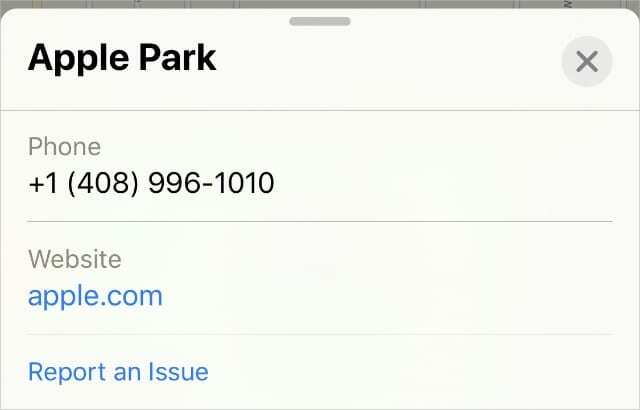
Andere Probleme in Apple Maps melden
Befolgen Sie diese Anweisungen, um andere Probleme mit Apple Maps zu melden, z. B. Straßennamen, Wegbeschreibungen, Informationen zu öffentlichen Verkehrsmitteln und mehr.
- Öffne das Apple-Karten App auf Ihrem Gerät.
- Tippen Sie auf einem iOS- oder iPadOS-Gerät auf das ich Schaltfläche in der oberen rechten Ecke und wählen Sie zu Ein Problem melden.
- Gehen Sie auf einem Mac zu Maps > Problem melden aus der Menüleiste.
- Wählen Sie aus den angegebenen Optionen die Art des Problems aus, das Sie melden möchten. Diese ändern sich je nach Gerät geringfügig, beinhalten jedoch normalerweise Kartenbeschriftungen, Navigation, und Transport.
- Geben Sie alle notwendigen Details für Ihr spezielles Problem ein. Apple fragt je nach Problem, das Sie melden, nach unterschiedlichen Informationen. Je mehr Informationen Sie geben können, desto besser.
- Entscheiden einreichen oder Senden Ihren Problembericht an Apple.
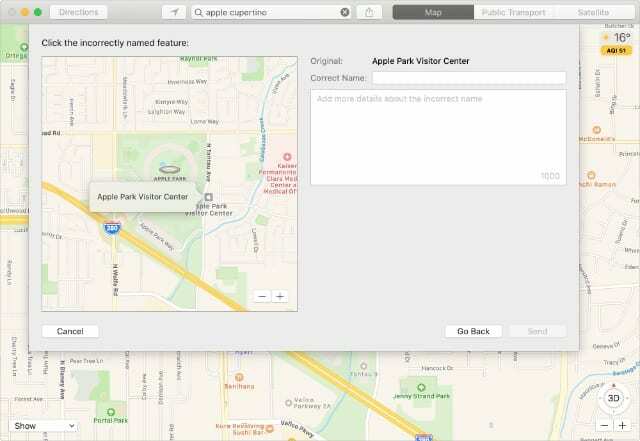
So melden Sie ein Maps-Problem ohne ein Apple-Gerät
Es kann zu Problemen mit Apple Maps kommen, auch wenn Sie die App nicht selbst verwenden. Zum Beispiel, wenn andere Personen keine Wegbeschreibung zu Ihrem neuen Zuhause finden können oder wenn Apple Maps fälschlicherweise immer wieder Personen in Ihre Straße schickt.
Leider ist es nicht einfach, Probleme mit Apple Maps zu melden, wenn Sie selbst kein Apple-Gerät besitzen. Am besten eine E-Mail an [E-Mail geschützt] mit allem, was Sie über das Problem wissen.
Versuchen Sie, so viele der folgenden Informationen wie möglich in Ihre E-Mail aufzunehmen:
- Ihr Name und Kontaktdaten
- Der Ort, mit dem es ein Problem gibt
- Fotografischer Beweis für alles, was Sie beanspruchen
- Alle anderen Informationen, die Apple möglicherweise benötigt, um das Problem zu beheben
So beanspruchen Sie Ihr eigenes Geschäft in Apple Maps
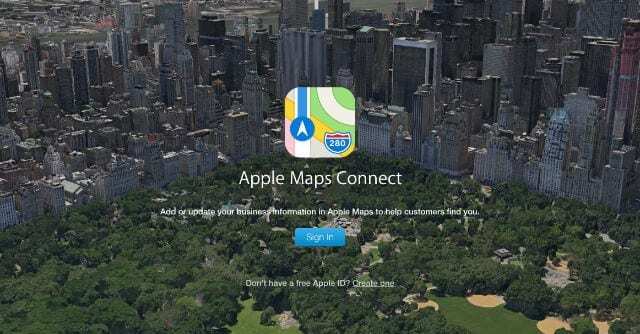
Als Geschäftsinhaber können Sie Ihr Unternehmen in Apple Maps beanspruchen, wodurch es viel einfacher wird, die Details bei Bedarf zu aktualisieren. Dies ist besonders nützlich, um Ihre Telefonnummern, E-Mail-Adressen, Websites und Öffnungszeiten aktuell zu halten.
Um Anspruch auf ein Unternehmen zu erheben, melden Sie sich an bei Karten verbinden mit Ihrem Apple-ID-Konto. Suchen Sie dann mit Name und Adresse nach Ihrem Unternehmen. Klicken Sie alternativ auf Ort hinzufügen um ein neues Geschäft hinzuzufügen.
Um Anspruch auf ein Unternehmen zu erheben, müssen Sie anhand der Kontaktdaten, die Apple bereits gespeichert hat, bestätigen, dass Sie der Inhaber dieses Unternehmens sind. Erst nach Abschluss der Überprüfung können Sie alle Geschäftsdetails aktualisieren.
Wenn sich Apple Maps nicht ändert, versuchen Sie es mit einer anderen App
Es ist schön und gut, jedes Problem zu melden, das Sie in Apple Maps finden, aber manchmal wird nichts daraus. Wenn Sie von alten Problemen frustriert sind, die sich nicht zu ändern scheinen, lohnt es sich vielleicht, stattdessen Google Maps auszuprobieren.
Es gibt viele tolle Tipps zur Verwendung von Google Maps auf Ihrem iPhone, wenn Sie sich für den Wechsel entscheiden.

Sudz (SK) ist seit der frühen Einführung von A/UX bei Apple von Technik besessen und für die redaktionelle Leitung von AppleToolBox verantwortlich. Er hat seinen Sitz in Los Angeles, Kalifornien.
Sudz ist darauf spezialisiert, alles rund um macOS abzudecken und hat im Laufe der Jahre Dutzende von OS X- und macOS-Entwicklungen überprüft.
In einem früheren Leben half Sudz Fortune-100-Unternehmen bei ihren Bestrebungen zur Technologie- und Geschäftstransformation.